Step 3:テストカットする
シートの種類、およびカッターの切れ具合によってカット条件を調整する必要があります。高品質なカット結果を得るために、カットする前にテストカットをしてシートの切れ具合を確認してください。
手順
-
ペンフォースつまみが中央(目盛「0」)にあることを確認する。
-
[▲][▼][◀][▶]を押して、カッティングキャリッジを移動する。
テストカットを開始したい位置がカッターの刃先となる位置に、カッティングキャリッジを移動します。メモ
以下のいずれかの画面が表示されているとき、[ENTER]と[▲][▼][◀][▶]のいずれかを同時に押すと、シートまたはカッティングキャリッジを高速移動できます。
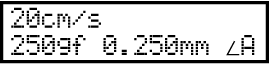
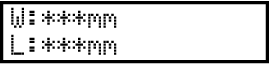
-
[TEST]を1秒以上押し続ける。
[TEST]を押したときのカッターの位置で、テストパターンのカットが開始します。
-
カットが完了したら、[▼]を押してシートを手前に送る。
-
ピンセット等でカットされた図形をはがして切れ具合を確認する。
次の状態であれば、良好です。
- 円をはがしたとき、円だけがはがれる
- 四角をはがしたとき、台紙にカッター跡が薄くついている
次のいずれかに該当するときは、カット圧またはカット速度の設定をします。設定後、再度テストカットを実施して、良好になるまで設定を繰り返します。確認項目 判定 設定項目 調整 形を確認する 形がゆがんでいる カット速度 小さくする 円をはがす 他の図形も一緒にはがれる カット圧 大きくする 台紙までカットされる 小さくする 部分的な切り残しがある カット速度 小さくする 四角形をはがす カッター跡が分からない カット圧 大きくする カッター跡が深すぎる 小さくする 重要硬いシートや台紙が薄いシートをお使いの場合、カット圧を変更しても良好な結果を得られないことがあります。カッターの刃先突出量を調節し、切り込み量を細かく調整してください。
メモ

下記リンクから、本手順の参考動画をご覧いただけます。
参考動画 テストカット